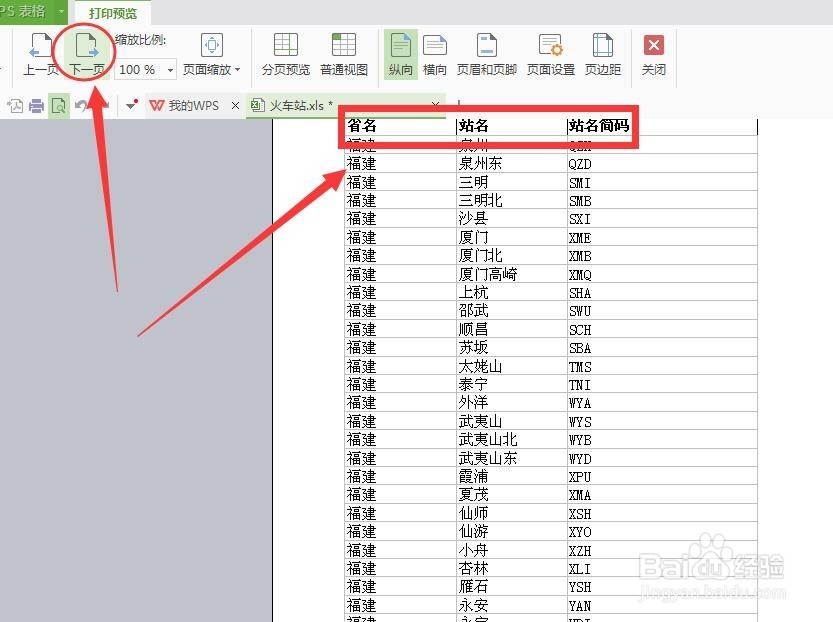1、打开一个wps表格文件,找到需要进行打印豹肉钕舞设置的工作表,鼠标左键选中首行需要打印的区域,用鼠标左键按下后向右侧拖动即可。
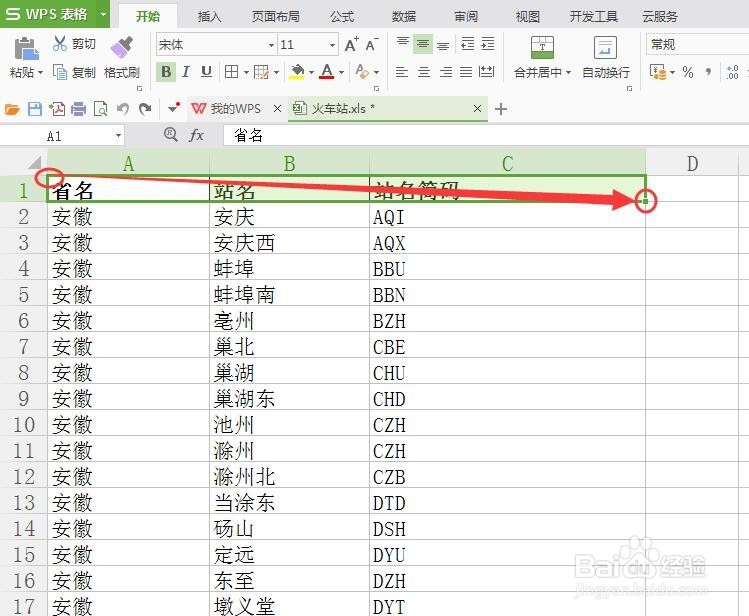
2、按下ctrl+shift+下方向选中所有的数据连续的区域。
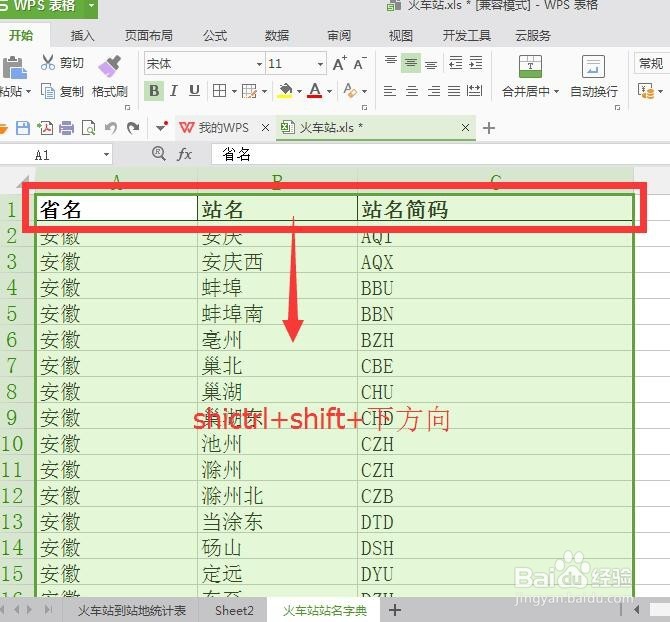
3、点按页面布局,打印区域,设置打印区域命令,如下图所示。
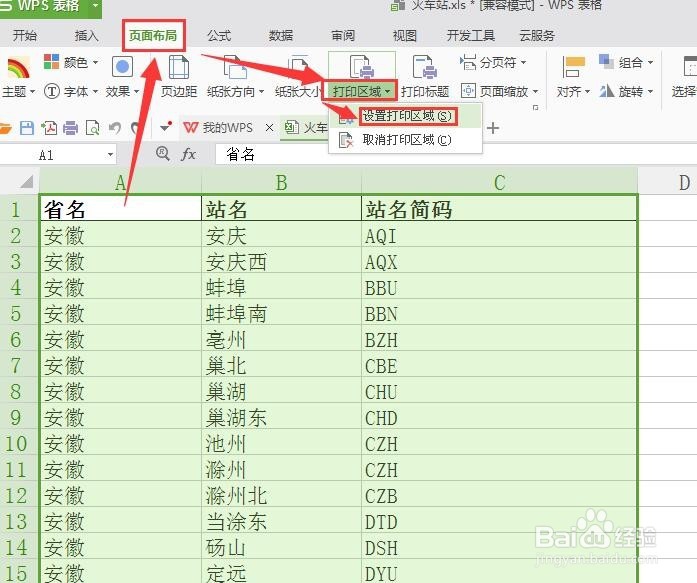
4、设置好打印区域后,点按打印标题命令。
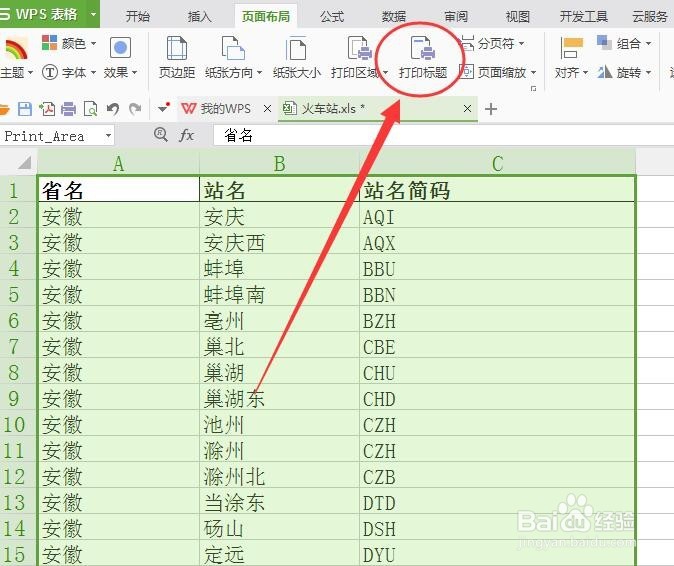
5、在弹出的页面设置中点按工作表标签,然后点按箭头指向的顶端标题行后面箭头指向的标志。
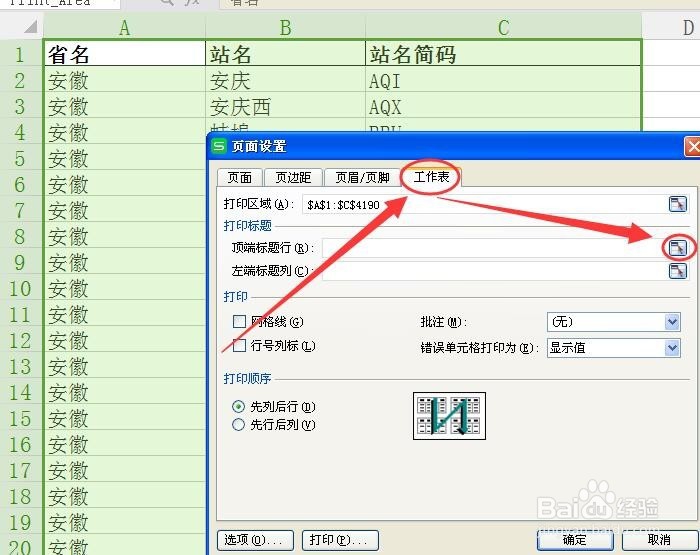
6、点按首行行标签,然后点按箭头指向的标志。
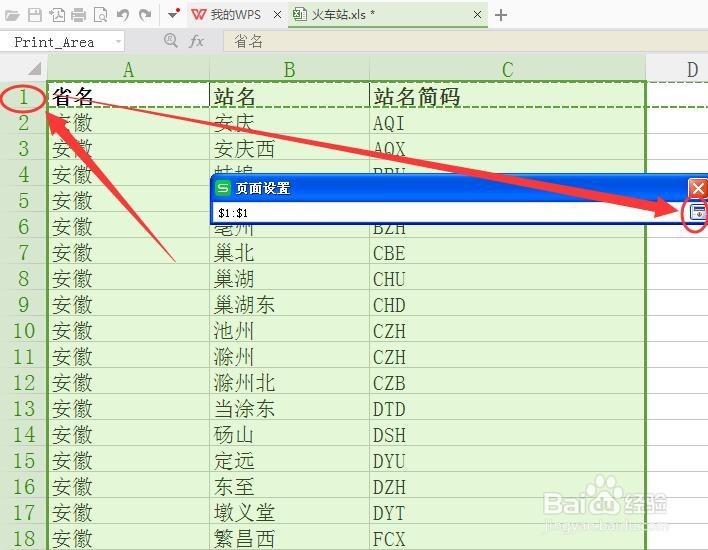
7、点按确定标志。
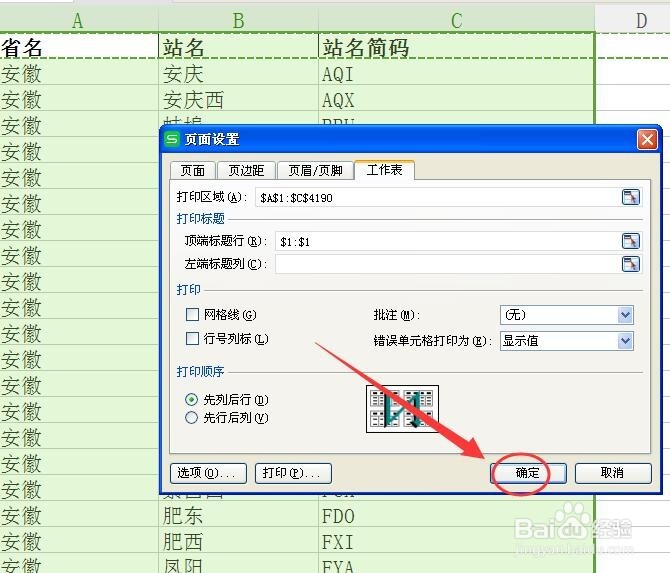
8、点按预览标志。
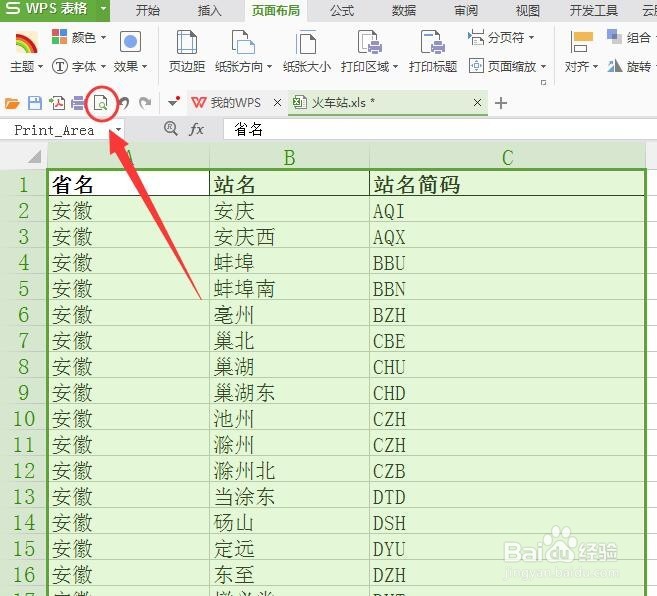
9、进入预览界面后点按下一页,此时可以看到每一页都显示了相同的标题行。